Kako dodati potvrdu u dva koraka na svoj Google račun
Stvaranje jakih zaporki je u redu, ali svom Google(Google) računu možete dodati dodatni sloj sigurnosti tako što ćete za njega omogućiti provjeru autentičnosti s dva faktora. Dodavanje potvrde(Verification) u dva koraka na vaš Google račun(Google Account) naizgled otežava kibernetičkim kriminalcima pristup vašem računu e-pošte.
Postupak potvrde u dva koraka( Two step verification process) značajka je Gmaila(Gmail) koja vam omogućuje dodavanje dodatnog sloja sigurnosti svom računu e-pošte. Ako omogućite provjeru u dva koraka, svaki put kada se prijavite na Google račun s novog mjesta kao što je novi preglednik ili mobilni telefon, morat ćete unijeti sigurnosni kod, osim zaporke. Stoga čak i ako haker dođe do vaše lozinke, možda se neće moći prijaviti na vaš račun.
Dodajte potvrdu u dva koraka(Add Two-Step Verification) na svoj Google račun
Kada omogućite postupak potvrde u dva koraka(Two-step) za svoj Google račun, morat ćete unijeti sigurnosni kod, uz svoju zaporku, svaki put kada se prijavite na Google račun s novog mjesta kao što je novi preglednik ili mobilni telefon .
- Prijavite se na svoj Google račun.
- Idite na Sigurnost.
- Pomaknite se prema dolje da biste se prijavili na Google.
- Odaberite opciju potvrde u 2 koraka.
- Pritisnite gumb Početak rada.
- Slijedite upute na zaslonu.
Kada završite s gornjim postavljanjem, trebat će vam lozinka i telefon za prijavu na svoj račun.
Prijavite se na svoj Google račun.
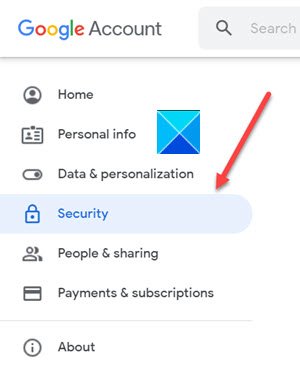
Idite na karticu Sigurnost(Security) ispod lijevog navigacijskog izbornika. Njegove postavke i preporuke pomažu vam da zaštitite svoj račun.
Pomaknite se prema dolje do odjeljka Prijava na Google .(Signing in to Google)
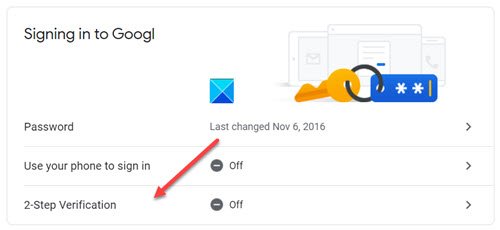
Odaberite opciju potvrde(Verification) u 2 koraka .
Kada budete usmjereni na novi zaslon, pritisnite gumb Početak rada .(Get Started)
Kada se od vas zatraži da unesete lozinku, unesite lozinku i pritisnite gumb Dalje .(Next )
Povezano(Related) : Kako postaviti dvofaktornu autentifikaciju (2FA) za Gmail u Outlooku
Svoj telefon možete koristiti kao drugi korak za prijavu
Nakon što unesete zaporku, Googleove(Google) obavijesti sigurno se šalju na svaki telefon na kojem ste prijavljeni. Samo(Just) dodirnite obavijest da biste je pregledali i prijavili.
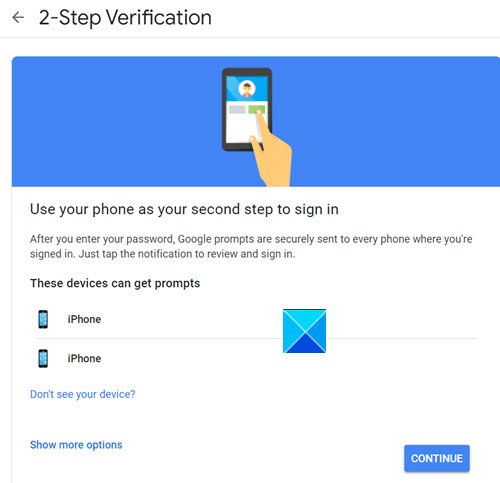
Odaberite uređaj i pritisnite gumb Nastavi .(Continue)
Odaberite primanje koda putem tekstualne poruke(Text message) ili telefonskog poziva(Phone Call) .
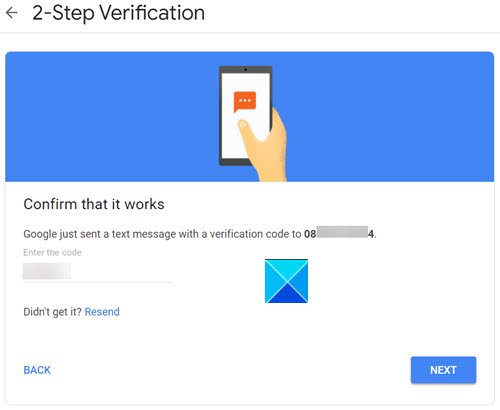
Google će poslati tekstualnu poruku s kontrolnim kodom. Unesite ga kako biste potvrdili da radi.
Pritisnite(Press) gumb Da(Yes) kada vas Google pita Pokušavate li se prijaviti(Is it you trying to sign in) ?
Na taj način možete uspješno omogućiti autentifikaciju u dva koraka za svoj (Two-Step)Google račun(Google Account) .
Hope it helps!
Pročitajte sljedeće(Read next) : Kako napadači mogu zaobići dvofaktorsku autentifikaciju(How Attackers can Bypass Two-factor Authentication) .
Related posts
Kako dodati i izbrisati kontakte u Google kontaktima ili Gmailu
Kako izbrisati Google Plus račun bez brisanja Gmaila
Kako se odjaviti s jednog Google računa kada koristite više računa
Kako uvesti Gmail ili Google kontakte u Outlook
Kako ukloniti Google Meet s bočne trake Gmaila
Kako organizirati svoju pristiglu poštu pomoću Gmail filtera
Kako spremiti Gmail e-poštu kao EML datoteku na radnu površinu
Email Insights za Windows omogućuje vam brzo pretraživanje e-pošte u Outlooku i Gmaila
Kako ukloniti Top Picks s Gmail Desktopa
Kako priložiti i poslati e-poštu kao privitke u Gmailu
Gmail ne šalje niti prima e-poštu
MailTrack je jednostavan alat za praćenje e-pošte za Gmail
Automatska odjava s Gmaila ili Google računa (sa slikama)
Prijava na Gmail: Savjeti za sigurnu prijavu na Gmail i registraciju
Kako popraviti Gmail kada ne prima e-poštu
Kako koristiti Gmail desnim klikom na izbornik Radnja na webu
Kako omogućiti obavijesti na radnoj površini za Gmail u sustavu Windows 10
Top 5 novih Gmail značajki koje ćete isprobati u 2019
Boomerang za Gmail vam omogućuje da zakažete slanje i primanje e-pošte
Želite li se automatski odjaviti s Gmaila ili Google računa?
